Konfigurieren des Tabelleninhalts
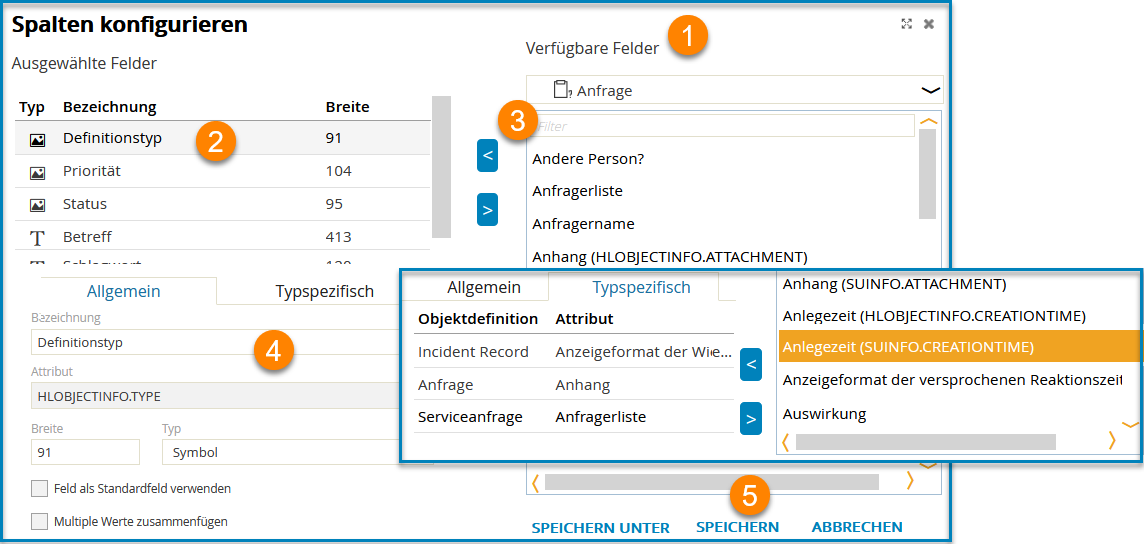
| (1) | Auswahl zur Anzeige verfügbarer Felder | (2) | Ausgewählte Attribute |
| (3) | Hinzufügen oder Löschen von Attributen | (4) | Definieren der Allgemeinen Attributeigenschaften |
| (5) | Definieren der typspezifischen Attributeigenschaften | (6) | Speichern als persönliche oder globale Konfiguration |
-
Um die Spalten zu konfigurieren, öffnen Sie an einer beliebigen Stelle der
Spaltenüberschriften das Kontextmenü und wählen Sie Spalten
konfigurieren.
Der Dialog Spalten konfigurieren wird geöffnet.
-
Wählen Sie unter Verfügbare Felder aus dem
Drop-down-Menü die Objektdefinition aus, für die Sie Attribute auswählen
wollen.
Die verfügbaren Attribute dieser Objektdefinition werden angezeigt.
-
Wählen Sie das Attribut aus, das Sie der Tabelle als neue Spalte hinzufügen
möchten, und dann
 .
Das Attribut ist nun in der Liste der Ausgewählte Felder zu sehen.Tipp: Sie können ein Attribut mehrmals in die Tabelle hinzufügen, wenn Sie sich beispielsweise das Attribut „Priorität“ als Symbol und als Text anzeigen lassen möchten.
.
Das Attribut ist nun in der Liste der Ausgewählte Felder zu sehen.Tipp: Sie können ein Attribut mehrmals in die Tabelle hinzufügen, wenn Sie sich beispielsweise das Attribut „Priorität“ als Symbol und als Text anzeigen lassen möchten. -
Wählen Sie in der rechten Tabelle die Attribute, die aus der Tabelle entfernt
werden sollen und dann
 .
Attribute wurden aus der Liste der ausgewählten Felder entfernt.
.
Attribute wurden aus der Liste der ausgewählten Felder entfernt. - Um die Reihenfolge der Attribute zu ändern, wählen Sie ein Attribut und ziehen Sie es an die gewünschte Stelle.
-
Für jedes Attribut können Sie im unteren Bereich des Fensters Anpassungen
vornehmen.
- Die Anpassungen können Allgemein oder Typspezifisch sein.
- Wählen Sie die Breite des Feldes, den Feldtyp (Symbol oder Text).
- Wählen Sie, ob das Feld als Standardfeld angezeigt werden soll.
-
Speichern Sie Ihre Angaben:
- Wählen Sie Speichern, um die Tabellenkonfiguration als persönliche Tabellenkonfiguration, das
heißt nur für Sie zu speichern.Tipp: Hierfür benötigen Sie die Berechtigungen der Sicherheitsrichtlinie Persönliche Tabellen.
- Wählen Sie Speichern unter, um die
Tabellenkonfiguration als globale Tabellenkonfiguration, also auch für
andere Agenten und Rollen zu speichern. Detaillierte Informationen zum
Speichern einer globalen Tabellenkonfiguration finden Sie unter Speichern einer globalen Tabellenkonfiguration.Tipp: Hierfür benötigen Sie die Berechtigungen der Sicherheitsrichtlinie Globale Tabellen.
- Wählen Sie Speichern, um die Tabellenkonfiguration als persönliche Tabellenkonfiguration, das
heißt nur für Sie zu speichern.
